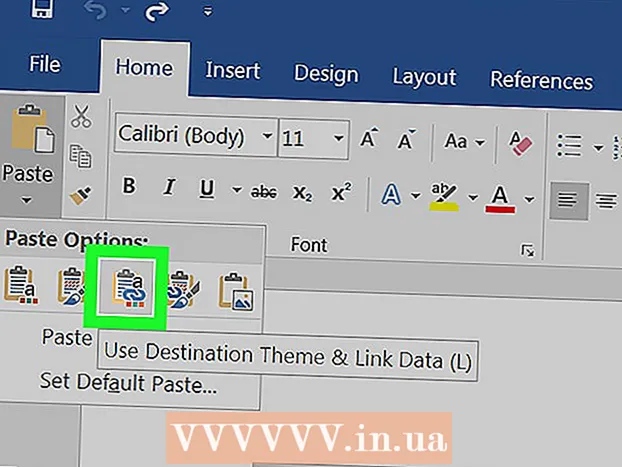Autor:
Robert Simon
Data Creației:
21 Iunie 2021
Data Actualizării:
1 Iulie 2024

Conţinut
În acest articol, wikiHow vă va arăta cum să descărcați fișiere BitTorrent cu uTorrent, un program gratuit de partajare a fișierelor peer-to-peer. Înainte de a descărca orice prin uTorrent, ar trebui să configurați criptarea protocolului pentru a asigura o conexiune sigură la serverul torrent al programului uTorrent. Amintiți-vă că descărcarea gratuită a conținutului protejat prin drepturi de autor este piraterie și piraterie: puteți fi foarte urmărit penal și amendat.
Pași
Partea 1 din 2: Activați criptarea protocolului
Deschideți uTorrent. Această aplicație are o pictogramă albă cu litera „µ” pe un fundal verde-verde. Va apărea fereastra uTorrent.
- Dacă uTorrent nu este disponibil, îl puteți descărca gratuit de pe site-ul său web la https://www.utorrent.com/

Clic Opțiuni (Opțional) pe Windows bun uTorrent pe un Mac. Se află în colțul din stânga sus al ferestrei uTorrent. Va apărea un meniu derulant.
Clic Preferințe (Personalizat). Această opțiune este aproape de partea de sus a meniului derulant. Când faceți clic, se va deschide fereastra Preferințe.

Faceți clic pe card BitTorrent. Această filă se află în partea stângă a ferestrei Preferințe pe Windows și în partea de sus a acesteia pe Mac.
Faceți clic pe caseta derulantă „Criptare protocol”. Această casetă se află în partea de jos a ferestrei Preferințe. În cutie era cuvintele „Dezactivat”. Când faceți clic pe acesta, va apărea un meniu derulant.
- Pe un Mac, nu vor exista meniuri derulante. În schimb, căutați secțiunea „Criptare de ieșire” din partea de jos a ferestrei.

Clic Activat (Activat) sau Forţat (Obligatoriu). În acest moment, modul de criptare a protocolului va fi aplicat la tot ceea ce descărcați prin uTorrent.- La alegere Forţat, conexiunea este întotdeauna sigură. Dar, în același timp, viteza de descărcare poate încetini, iar conexiunea la rețea poate scădea din când în când.
Clic aplica (Aplicați) apoi apăsați O.K. Ambele opțiuni se află în partea de jos a ferestrei. Modificările dvs. vor fi salvate. În acest moment, puteți continua cu o descărcare torrent la alegere și o puteți folosi cu uTorrent pentru a descărca fișierul.
- Pentru Mac, setările sunt salvate automat. Doar faceți clic pe cercul roșu din colțul din stânga sus al ferestrei.
Partea 2 din 2: Descărcați cu uTorrent
Găsiți torrente de descărcat. Un torrent este un fișier deschis într-un program torrent (uTorrent în acest caz) pentru a descărca datele asociate acelui torrent (cum ar fi filme, jocuri, fișiere PDF etc.). Pentru a găsi torrentul pe care doriți să îl descărcați, puteți accesa un site de torrent de încredere și îl puteți căuta în câmpul de căutare.
- Dacă nu aveți un site torrent de încredere, tastați numele motorului de căutare pe care doriți să îl descărcați cu cuvântul „torrent” și anul curent (cum ar fi „2018”) și faceți clic. ↵ Intrați.
Descărcați fișiere torrent. Faceți clic pe buton Descarca (Descărcați) pe site-ul dvs. preferat și așteptați ca torrentul să se termine descărcarea. Amintiți-vă designul butonului Descarca eterogenitate în diferite pagini: în unele cazuri nu are nici măcar text, ci doar o săgeată îndreptată în jos.
- Deoarece fișierele torrent sunt în mare parte doar linkuri către fișiere stocate online, descărcarea acestora va dura doar câteva secunde.
Faceți dublu clic pe fișierul torrent. Odată instalat, uTorrent va fi instalat ca program torrent implicit al computerului. Deci, când faceți dublu clic pe orice fișier torrent, acel fișier se va deschide în uTorrent.
- Dacă uTorrent nu este programul dvs. torrent implicit, faceți clic pe opțiune Fişier (Fișier) în colțul din stânga sus al uTorrent (sub Windows) sau faceți clic pe desktop în timp ce uTorrent este deschis (pentru Mac), apoi faceți clic pe Adaugă Torrent ... (Adăugați Torrent), selectați torrentul în fereastră și faceți clic pe Deschis (Deschis).
presa O.K la cerere. Acest buton se află în partea de jos a ferestrei de opțiuni.
- De asemenea, puteți vizualiza informațiile de descărcare ale torrentului aici, inclusiv fișierul pe care doriți să îl descărcați în lista de fișiere și foldere în care doriți să stocați fișierul descărcat (cum ar fi Descarca).
Așteptați ca fișierul torrent să înceapă descărcarea. În fereastra uTorrent, când cuvintele „Descărcare 0,0%” (Încărcare 0,0%) apar pe numele torrentului, fișierul său este în curs de descărcare oficial.
- Poate dura câteva minute până când torentul atinge viteza maximă de încărcare.
Încărcați torrentul când descărcarea este finalizată. „Semințele” sunt persoanele care descarcă conținutul torentului și îl reîncarcă: datorită semințelor, puteți descărca fișiere prin uTorrent. Aici, este curtoazie să reîncărcați cel puțin aceeași perioadă de timp pe care ați descărcat-o pentru a contribui înapoi la comunitate.
- Torrentul se va încărca automat după descărcarea fișierului.
Sfat
- Dacă nu există suficiente semințe pentru a finaliza descărcarea, puteți crește semințele pentru a accelera descărcarea sau pentru a finaliza descărcarea.
- Descărcați uTorrent numai de pe site-ul său oficial. Când descărcați din altă parte, este posibil să instalați în mod accidental programe malware pe computer.
- Nu uitați să verificați comentariile despre fișierul pe care intenționați să îl descărcați pentru a determina siguranța acestuia.
Avertizare
- În general, atunci când descărcați filme, muzică, jocuri, software sau orice alt produs digital încărcat în mod obișnuit, comiteți infracțiunea, cum ar fi furtul produsului în sine.
- Versiunea standard a uTorrent este gratuită și va fi întotdeauna. Dacă un site cere o taxă, nu plătiți și nu descărcați nici uTorrent de pe acel site.